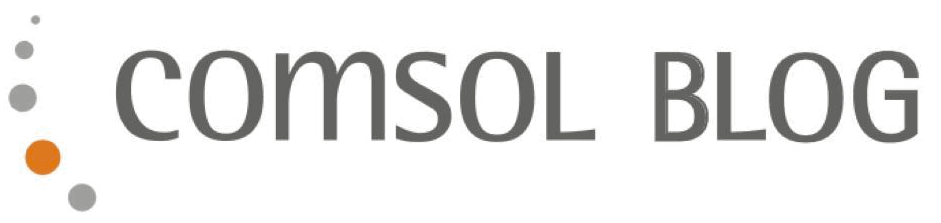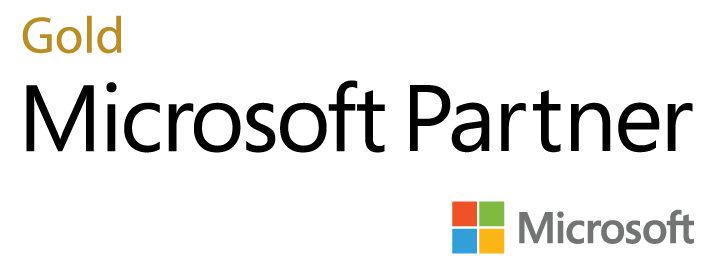Business Central unterstützt Sie beim Erstellen der Intrastat-Meldung. Ab Version 21 können Sie dazu Intrastat-Berichte in Business Central nutzen. Nach einer kurzen Einrichtung können Sie Ihre Versendungen und Eingänge aus Business Central in die Intrastat-Berichte übernehmen und XML-Dateien erstellen, die über das Portal des Statistischen Bundesamtes hochgeladen werden können.
Auf gut gepflegte Stammdaten sollten Sie dabei von Anfang an achten, denn dann erhalten Sie so viele Vorbelegungen wie möglich und sparen zeitaufwändiges Nacherfassen im Bericht.
Der folgende Blogbeitrag startet mit dem Aktivieren der neuen Funktion. Es folgt eine kompakte Beschreibung der Handhabung und wir beschreiben ab hier die Felder der Stammdaten und Einrichtung, auf die es ankommt, um vollständige Intrastat-Berichte zu erhalten.
Neue Intrastat Funktion ab Version 21
Wer bereits mit Microsoft Dynamics NAV oder Business Central bis Version 20 Intrastat Meldungen erstellt hat, kennt Intrastat-Buchblätter. Ab Version Business Central 21 können Intrastat-Berichte in einer übersichtlichen Kopf-Zeilen-Struktur verwendet werden.
Die neue Intrastat Funktion wird über die Funktionsverwaltung aktiviert:

Wer sollte die neue Funktion aktivieren?
-
Wenn Sie beginnen wollen, die Daten der Intrastat Meldung aus Business Central zu erstellen, sollten Sie diese Funktion von Anfang an aktivieren.
Das gibt Ihnen die Möglichkeit, die Einrichtung in den neuen Pages wie im Folgenden beschrieben vorzunehmen, abgestimmt auf die Änderungen, die seit dem 01.01.2022 gelten. -
Wenn Sie in einer vorherigen Version von Business Central bereits Intrastat genutzt haben, musste die Berichtserstellung zum 01.01.2022 angepasst werden.
Achtung! Es ist damit zu rechnen, dass Sie einen Teil der Einrichtungsdaten in den neuen Pages nachpflegen müssen. Auf die wichtigsten Felder der Einrichtung und Stammdaten gehen wir im Blogbeitrag ein.
Machen Sie dies rechtzeitig bevor die nächste Meldung abzugeben ist, um den Aufbau der erstellten XML-Datei mit dem Vormonat vergleichen zu können. Sie profitieren anschließend von den neuen Intrastat-Berichten.
Wo sollte die Funktion aktiviert werden:
-
Aktivieren Sie die Funktion in dem Mandanten, aus dem Sie Intrastat-Meldungen abgeben wollen. Der Wizard nach dem Aktivieren hilft mit sinnvollen Vorgabewerten für die Intrastat Berichtseinrichtung und es werden Datenaustauschdefinitionen für das Erstellen der XML-Datei angelegt.
Wenn Sie anschließend einen weiteren Mandanten für Intrastat einrichten wollen, müssen Sie die Einrichtung manuell befüllen und die Datenaustauschdefinitionen per Export/ Import in den neuen Mandanten übernehmen.
Neue Einrichtung
Die „Intrastat Einrichtung“ der bisherigen Versionen wird abgelöst durch die neue „Intrastat-Berichtseinrichtung“. Bereits beim Aktivieren der Funktion können die Felder mit Hilfe eines Wizard ausgefüllt werden. Die „Intrastat-Berichtseinrichtung“ kann aber auch nach der Aktivierung jederzeit über die Seitensuche in BC (Alt + Q) geöffnet werden.
Folgen Sie am besten bei der Aktivierung dem Wizard und übernehmen Sie die Vorschläge, um die Vorgabewerte der Einrichtung zu erhalten. Anschließende Änderungen der Einrichtung fallen erfahrungsgemäß leichter als mit einer leeren Einrichtung beginnen zu müssen.
Intrastat-Berichte kurz erklärt
Über die Intrastat-Berichtsliste gelangen Sie zur Übersicht der vorhandenen Intrastat-Berichte.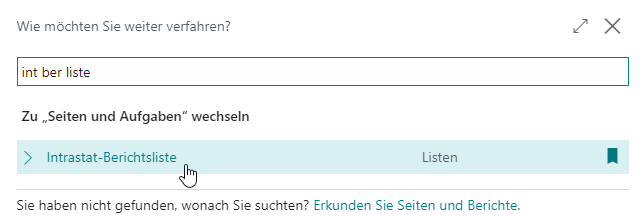
Um Daten für einen neuen Zeitraum zu erstellen, erstellen Sie einen neuen Intrastat-Bericht.
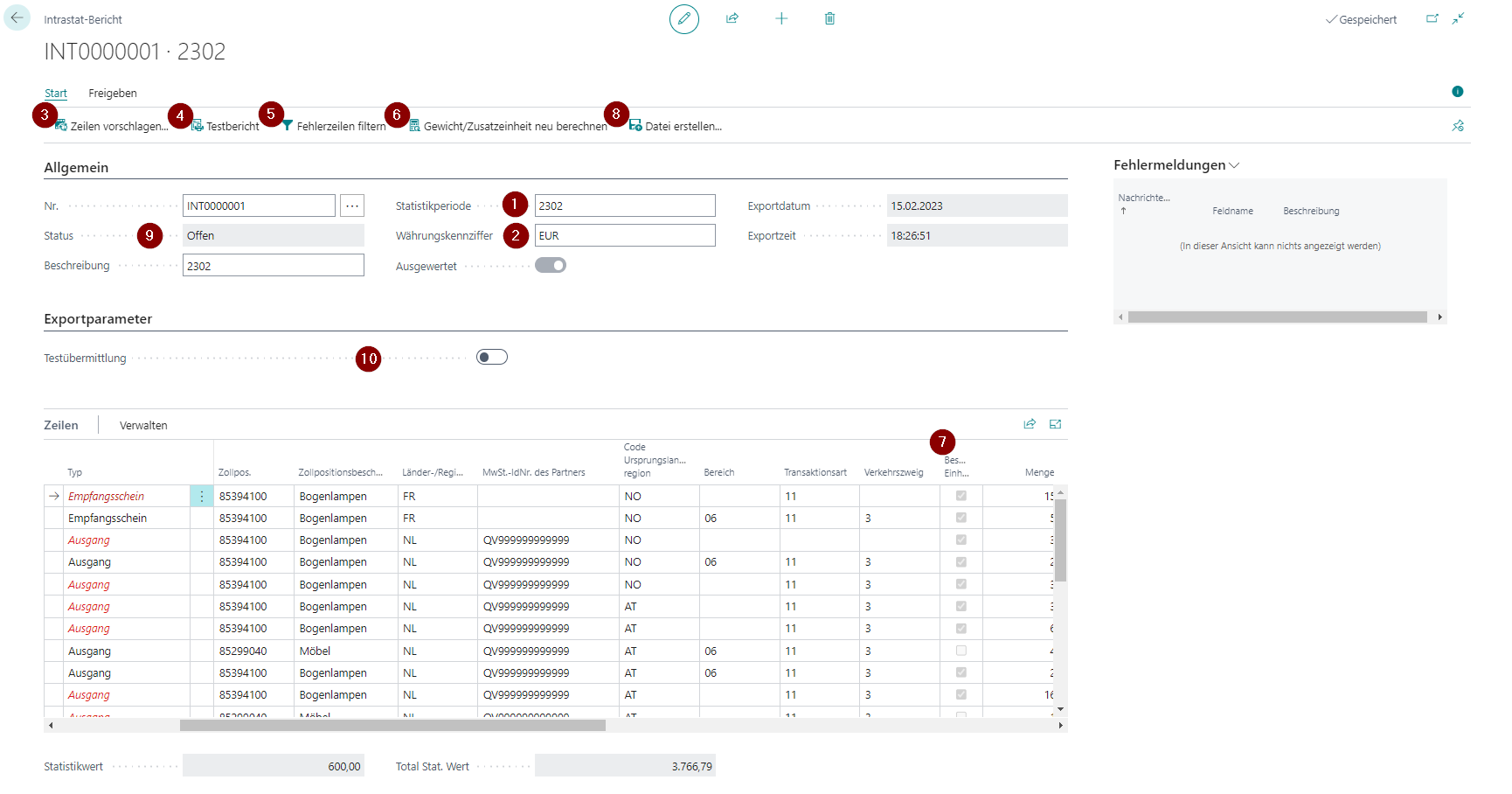
Füllen Sie folgende Felder im Header des Intrastat-Berichts aus:
-
(1) Relevant ist das Feld Statistikperiode, es muss im Format JJMM angegeben werden und steht für den Zeitraum der Meldung.
-
(2) Bei Mandantenwährung Euro ist im Feld Währungskennziffer EUR einzutragen. Beträge in den Zeilen werden in der Mandantenwährung übernommen.
Funktionen und Arbeitsweise:
-
(3) Zeilen vorschlagen: Mit diesem Button können Sie die im Berichtszeitraum liegenden Artikelposten auswerten und in die Zeilen des Berichts übernehmen.
Wird der Button zu einem späteren Zeitpunkt noch einmal ausgeführt, werden neue Zeilen im Bericht hinzugefügt, falls weitere Artikelposten im Zeitraum hinzugekommen sind. Bestehende Zeilen werden dabei weder gelöscht noch verändert. -
(4) Testbericht: Dieser Button überprüft alle im Intrastat-Bericht enthaltenen Zeilen. Fehlerhafte Zeilen werden rot gekennzeichnet. Die Infobox „Fehlermeldungen“ zeigt pro Zeile an, welche Fehler vorliegen.
-
(5) Fehlerzeilen filtern: Nach dem Ausführen des Testberichts können die Zeilen gefiltert werden, um Fehlerzeilen gezielt bearbeiten zu können. Eine Infobox zeigt pro Zeile alle zu korrigierenden Fehler an!
-
(6) Gewicht/ Zusatzeinheit neu berechnen: Fällt in den Zeilen des Berichts auf, dass Gewichte unvollständig sind oder das Kennzeichen „Besondere Einheit“ (7) nicht gesetzt ist bei Artikeln, die diese Angabe erfordern, dann können die Stammdaten nachgepflegt werden und mit diesem Button im Bericht aktualisiert werden.
-
(8) Datei erstellen: Erstellt die XML-Datei. Das Feld „Ausgewertet“ (Read-Only) zeigt an, dass mindestens eine Datei erstellt wurde.
Auch wenn bereits eine Datei erstellt wurde, kann eine neue Datei aus dem Intrastat-Bericht erstellt werden. Das sollte jedoch nicht beliebig erfolgen, sondern nur so lange Korrekturmeldungen durch das Statistische Bundesamt für den Zeitraum zugelassen sind.
Weitere Felder und Funktionen des Intrastat-Berichts:
-
(9) Status: Mit dem Erstellen einer Datei aus dem Bericht, wechselt der Status auf „Freigegeben“. Im Status „Freigegeben“ können keine Änderungen vorgenommen werden. Über das Menü Freigeben – „Status zurücksetzen“ kann der Status auf „Offen“ zurückgesetzt werden, um Änderungen vornehmen zu können. Auch eine neue Datei kann im Status „Offen“ erstellt werden.
-
(10) Testübermittlung: Zur Genehmigung der Meldungen im Intrastat/ XML-Format fordert das Statistische Bundesamt zunächst die Übermittlung einer Testdatei. Auch wer bereits XML-Dateien übermittelt, jedoch die Software wechselt, muss zunächst eine Testdatei senden.
Dazu wird dieses Kennzeichen im Intrastat-Bericht gesetzt. Dann wird anstelle der Materialnummer das Kürzel XGTEST in der XML-Datei und im Namen der Datei verwendet.
D.h. im Gegensatz zu früheren Versionen von Business Central kann die Materialnummer in der Einrichtung bereits während der Testphase hinterlegt werden.
Übrigens:
Buchungen aus Auftrag oder Bestellung, die nach dem Erstellen des Berichts im Zeitraum hinzugekommen sind, werden berücksichtigt bei jedem „Zeilen vorschlagen“ im Intrastat-Bericht.
Und „Gewicht/ Zusatzeinheit neu berechnen“ berücksichtigt Änderungen der Stammdaten bei jedem Ausführen des Buttons im Intrastat-Bericht.
Auch der Wechsel des Kennzeichens „Aus Intrastat Bericht ausschließen“ in der Artikelkarte wird berücksichtigt:
-
Ist der Artikel noch nicht im Intrastat-Bericht enthalten und das Kennzeichen „Aus Intrastat Bericht ausschließen“ wird entfernt, so werden Buchungen im Zeitraum beim nächsten „Zeilen vorschlagen“ geholt.
-
Wird das Kennzeichen „Aus Intrastat Bericht ausschließen“ in der Artikelkarte gesetzt, dann werden Buchungen dieses Artikels mit „Zeilen vorschlagen“ nicht in den Intrastat-Bericht geladen auch wenn sie im Zeitraum liegen.
Artikelstammdaten: Vorbelegung für die Berichtszeilen
Achten Sie auf Vollständigkeit dieser Felder im Artikelstamm: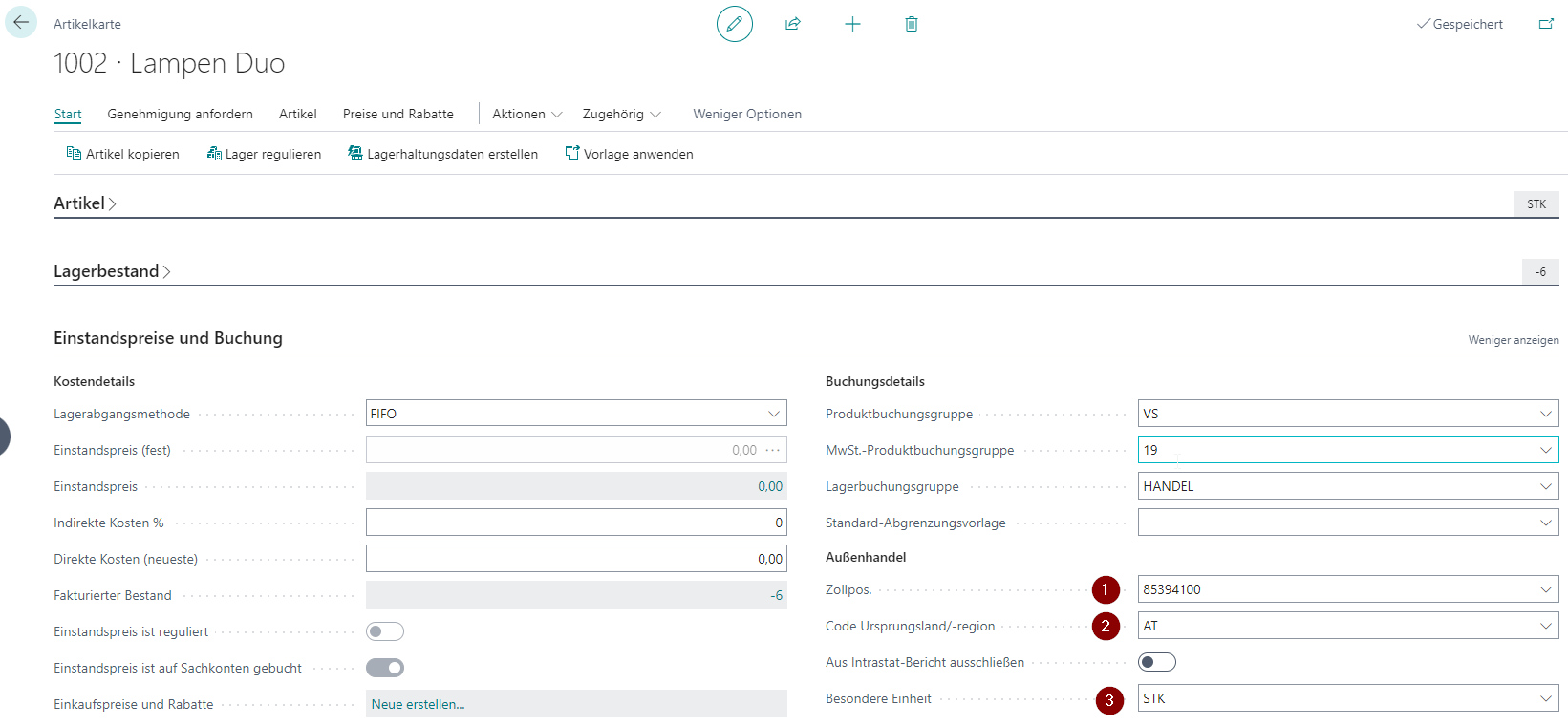
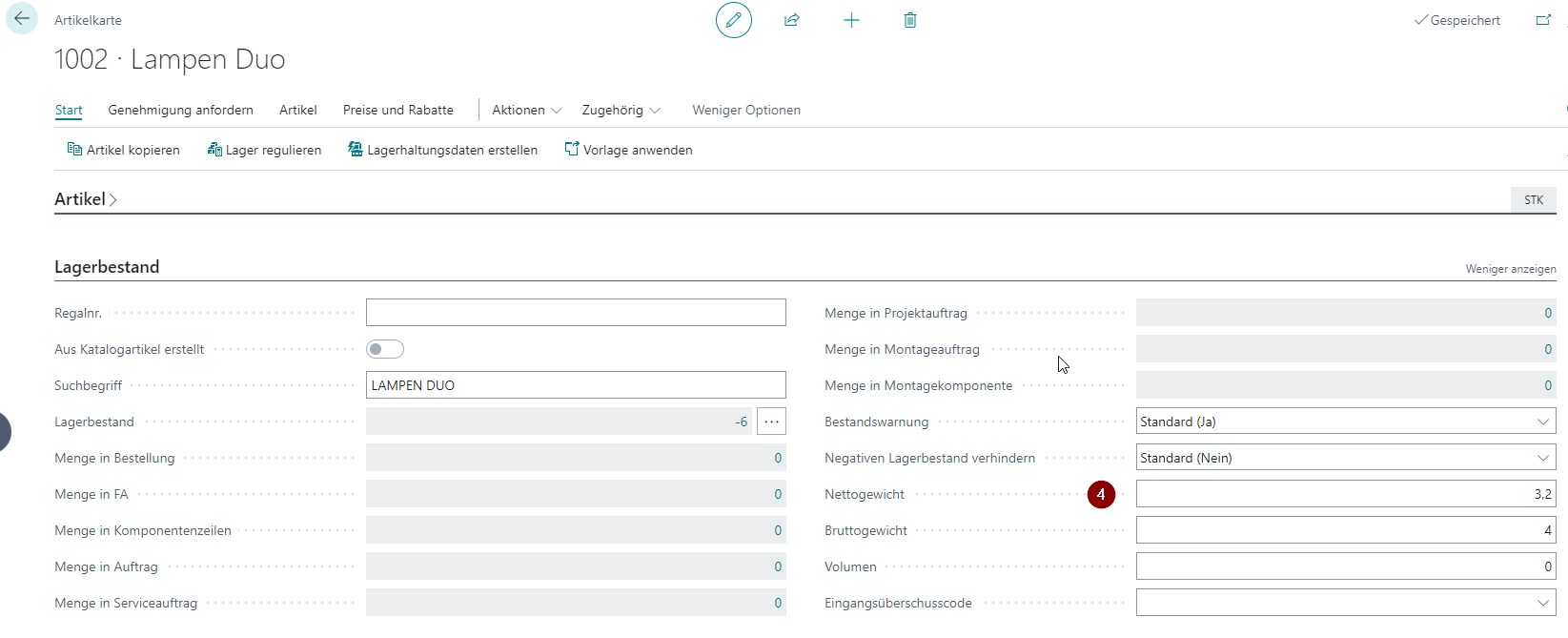
-
(1) Im Feld „Zollpos.“ wird die Warennummer des Artikels aus der BC-Tabelle „Zollpositionen“ ausgewählt. In die XML-Datei übernommen wird die in der Tabelle Zollposition hinterlegte „Beschreibung“ der Warennummer.
-
(2) „Code Ursprungsland/-region“ des Artikels. Wird in die Zeile des Intrastat-Berichts in das Feld „Code Ursprungsland/-region“ übernommen.
-
(3) Nur falls der Artikel zu einer Warennummer gehört, für die die besondere Einheit gemeldet werden muss, muss im Artikel das Feld „Besondere Einheit“ gefüllt sein. Gemeldet wird dann die Menge, nicht das Nettogewicht der Artikel.
Die Information, ob eine Warennummer die Angabe einer besonderen Maßeinheit erfordert, ist im Warenverzeichnis zu finden.
-
(4) Für Artikel aus Warennummern ohne besondere Maßeinheit wird das Nettogewicht übertragen. Die relevante Angabe erfolgt im Artikel im Feld Nettogewicht; und nicht etwa in Artikel-Einheiten. Die Rundung auf volle kg erfolgt bei Übernahme in die XML-Datei.
Übernommen werden Artikel der Art „Bestand“ und „Kein Bestand“. Nicht übernommen werden Artikel der Art „Service“ sowie Sachkonto- oder Ressourcenzeilen aus den Aufträgen bzw. Bestellungen.
Besondere Maßeinheit
In der Tabelle Zollpositionen pflegen Sie die Warennummern, mit denen Sie handeln. Erfordert eine Warennummer die Übermittlung der Mengen in der besonderen Wareneinheit, dann pflegen Sie die Stammdaten wie folgt:
Tabelle Zollpositionen:
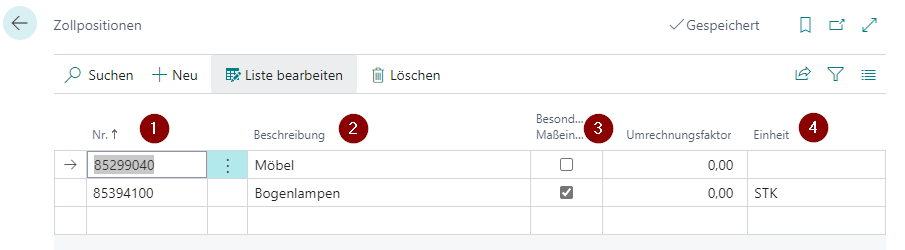
-
(1) Nr.:
Warennummer gemäß Warenverzeichnis für die Außenhandelsstatistik 2023. Wird als <CN8Code> in der XML-Datei ausgegeben. -
(2) Beschreibung:
Bezeichnung der Warennummer gemäß Warenverzeichnis (max. 105 Zeichen (!)). Wird als <goodsDescription> in der XML-Datei ausgegeben. -
(3) Besondere Maßeinheit:
Setzen Sie das Kennzeichen, wenn für die Warennummer im Warenverzeichnis eine besondere Maßeinheit angegeben ist. -
(4) Einheit:
Tragen Sie die Einheit ein, in der gemeldet werden soll laut Warenverzeichnis. Bei Auswahl der Warennummer wird die Einheit im Artikel vorbelegt. Pflegen Sie die Einheit nachträglich, wird sie in Artikel mit dieser Zollposition übernommen.
Artikelkarte:
Sobald Sie die Zollposition im Artikel auswählen, füllt sich das Feld „Besondere Maßeinheit“ mit der Einheit aus der Zollposition. Damit die Besondere Maßeinheit im Intrastat-Bericht und der XML-Datei berücksichtigt wird, achten Sie darauf, dass das Feld „Besondere Maßeinheit“ in der Artikelkarte gefüllt ist.
Wählen Sie die Basiseinheit und die Besondere Einheit gleichlautend. Wird z.B. die Angabe in der Intrastat Meldung in Stück gefordert, so tragen Sie in beiden Stück ein. Sie können Verkaufs- oder Einkaufseinheiten zur Vorbelegung in Auftrag oder Bestellung nutzen, falls Sie den Artikel nicht in der Basiseinheit verkaufen oder einkaufen.
Debitorenstammdaten
Zwei Felder der Intrastat Berichtseinrichtung haben eine wichtige Bedeutung für die richtige Pflege der Debitorenstammdaten.
Intrastat-Berichtseinrichtung:
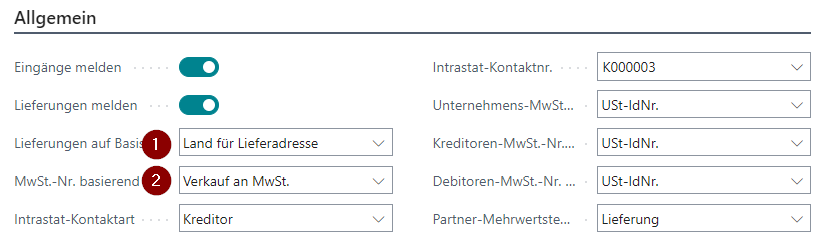
-
(1) Lieferungen auf Basis von Land für Verkauf:
-
Land für Verkauf:
Nur wenn das Land der „Verk.-An Anschrift“ im Verkaufsauftrag in der EU liegt, werden die Lieferungen in den Intrastat-Bericht geladen; andernfalls nicht. -
Land für Lieferadresse:
Das Länderkürzel der „Lief.-An Anschrift“ im Verkaufsauftrag ist relevant. Liegt es in der EU, werden die Lieferungen in den Intrastat-Bericht geladen, andernfalls nicht. -
Land für Rechnungsadresse:
Das Länderkürzel der „Rech.-An Anschrift“ im Verkaufsauftrag ist relevant. Liegt es in der EU, werden die Lieferungen in den Intrastat-Bericht geladen, andernfalls nicht.
-
-
(2) MwSt.-Nr. basierend auf:
Erst seit Januar 2022 muss die MwSt.-Nr. des Handelspartners im Ausland in Intrastat übertragen werden; und das auch nur für Versendungen, d.h. nur für Verkaufslieferungen.
Die folgenden Optionen stehen zur Verfügung:
-
-
Verkauf an MwSt.:
Die MwSt.-Nr. wird aus den Stammdaten der Verk.-An Anschrift des Verkaufsauftrags in den Intrastat-Bericht geladen. (die übliche Vorbelegung nach dem Aktivieren) -
Rechnung an MwSt.:
Die MwSt.-Nr. wird aus den Stammdaten der Rechn.-An Anschrift des Verkaufsauftrags in den Intrastat-Bericht geladen.
-
Um zu entscheiden, welche Einstellungen in diesen Feldern der Intrastat-Berichtseinrichtung die richtigen sind, machen Sie eine Bestandsaufnahme ihrer innergemeinschaftlichen Geschäftspartner. Und prüfen Sie sowohl deren Stammdaten als auch das Erfassen der Verkaufsaufträge:
-
Werden zu jedem Debitor in den Stammdaten die gültigen „Lief.-An Anschriften“ erfasst und ist darin auch der Ländercode eingetragen? Falls nicht, sollten Sie die Stammdaten dahingehend vervollständigen!
-
Werden im Verkaufsauftrag die „Lief.-An Anschriften“ ausgewählt oder manuell erfasst? Nur das vollständige Pflegen der „Lief.-An Anschriften“ in den Stammdaten und deren Auswahl im Verkaufsauftrag führt zu größerer Prozesssicherheit, indem kein Ländercode im Verkaufsauftrag vergessen werden kann.
-
Die „USt.-ID“ der ausländischen Handelspartner müssen in den Stammdaten gepflegt sein
-
Im Fall von innergemeinschaftlichen Dreiecksgeschäften ist bei unbekannter USt.-ID des Warenempfängers die folgende Zeichenfolge als USt.-ID zu verwenden:
<Ländercode><999999999999>
Z.B.: FR999999999999
Weitere Vorbelegungen der MwSt.-Nr. in der Intrastat Berichtseinrichtung

Unterliegt ein ausländischer Handelspartner keiner Pflicht einer MwSt.-Nr. oder kann eine MwSt.-Nr. nicht überprüft werden, so werden diese Vorbelegungen verwendet (laut Vorgabe des Leitfadens Intrahandel_Leitfaden.pdf des Statistischen Bundesamtes (destatis.de)):
-
(1) Standard-MwSt.-Nr. einer Privatperson: QN999999999999
D.h. wenn ihr Debitor eine Privatperson im europäischen Ausland ist, hinterlegen Sie diese Nummer als „Ust.-ID“ in seinen Stammdaten. -
(2) Standard-MwSt.-Nr. des Drittanbieters: QV999999999999
Gemeint sind im Sinne des Leitfadens „Nicht-Unternehmer“ wie z.B. Kleinunternehmer, Krankenhäuser, Universitäten. Gehört ihr Debitor zu dieser Gruppe hinterlegen Sie ihm diese Nummer als „USt.-ID“ in seinen Stammdaten. -
(3) Default.-MwSt. für Status Unbekannt: QV999999999999
Liegt eine USt.-ID nicht vor oder kann die USt.-ID nicht validiert werden, so ist ebenfalls QV999999999999 als USt.-ID zu übertragen.
In der Debitorenkarte im Feld "Intrastat-Partnertyp" wählen Sie aus, ob es sich bei dem Debitor um ein Unternehmen oder eine Person handelt.
Vorbelegungen aus Einrichtung und Firmendaten
Die Intrastat Berichtseinrichtung enthält Voreinstellungen, die die Aufbereitung der Daten im Intrastat-Bericht und die Übernahme in die XML-Datei beeinflussen. Einige weitere Felder werden wie im Folgenden beschrieben aus den Firmendaten übernommen.
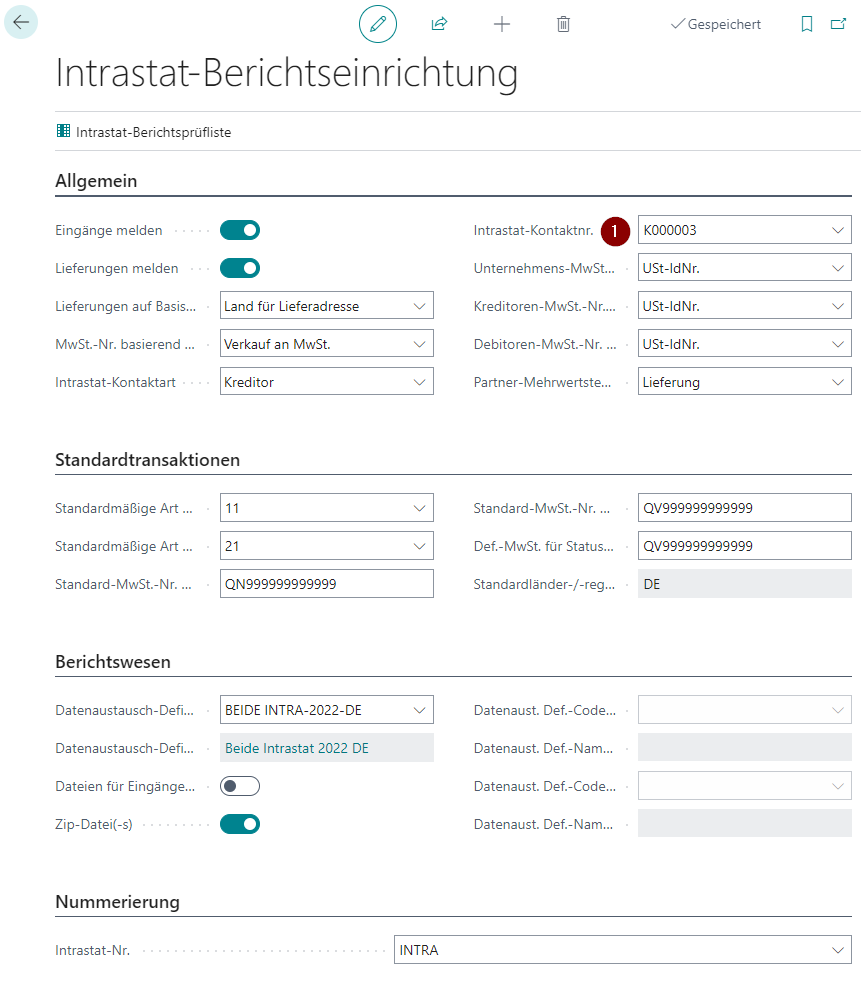
(1) Um das Statistische Bundesamt als Empfänger der Meldung vollständig anzugeben, sollte ein Kreditor angelegt werden und in der Intrastat Berichtseinrichtung hinterlegt werden mit der folgenden Anschrift:
| Name: | Statistisches Bundesamt |
| Straße: | Gustav-Stresemann-Ring 11 |
| PLZ: | 65189 |
| Ort: | Wiesbaden |
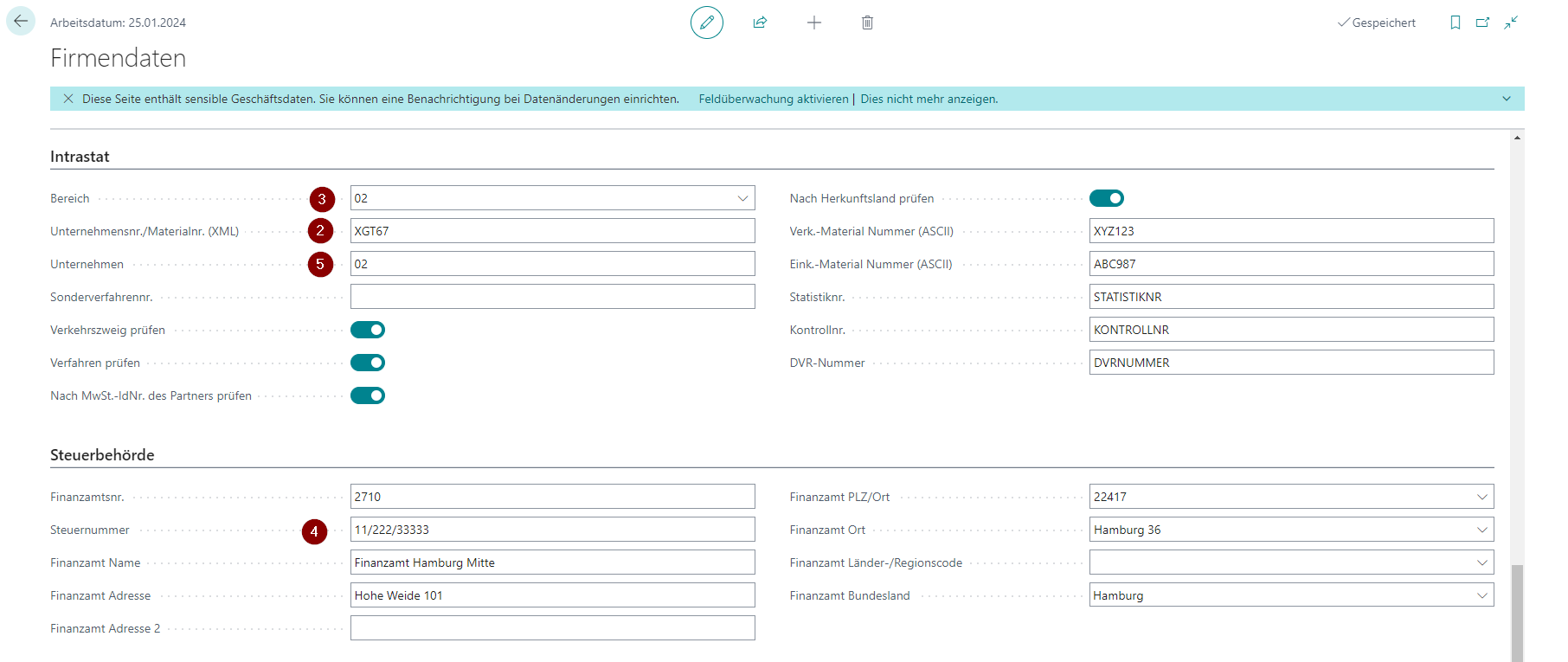
-
(2) Die Materialnummer wird in den Firmendaten gepflegt.
Die Materialnummer wird in der Regel vom Statistischen Bundesamt vergeben im Anschluss an die Testmeldungen.
Übrigens: Die Felder „Verk.-Material Nummer (ASCII)“ und „Eink.-Material Nummer (ASCII)“ werden seit der Umstellung auf das XML-Format nicht mehr in die Datei übertragen!
-
(3), (4), (5) Die Kennnummer des Auskunftspflichtigen wird in der XML-Datei zusammengesetzt aus Feldern der Firmendaten:
- Bundesland Schlüssel des Finanzamtes (3)
- 10 oder 11stellige Steuernummer (wird im Export um Sonderzeichen bereinigt) (4)
- Unternehmen (max. 3stellig, wird im Export mit 0 aufgefüllt) (5)
Außerdem werden Telefonnr. und Faxnr. aus den Firmendaten in die XML-Daten übernommen.
Rundung einiger Felder auf volle Beträge bzw. Werte ohne Nachkommastellen
Gemäß der Datensatzbeschreibung des Statistischen Bundesamtes werden einige Felder wie <invoicedAmount> und <statisticalValue> auf volle Beträge gerundet übertragen.
Um das zu erreichen, muss in der Datenaustauschdefinition der Zeile „7 - RcptDetail“ der Datentyp der Spalten „10 invoicedAmount“ und „11 statisticalValue“ von "Decimal" auf "Text" geändert werden. Andernfalls kommt die in der Zeile hinterlegte Rundungsroutine zu einem falschen Ergebnis(!) (Stand BC 21.2).
Die gleiche Änderung auf "Text" ist natürlich analog erforderlich für die Datenaustauschdefinition der Lieferungen in Zeile „8 – ShptDetail“.
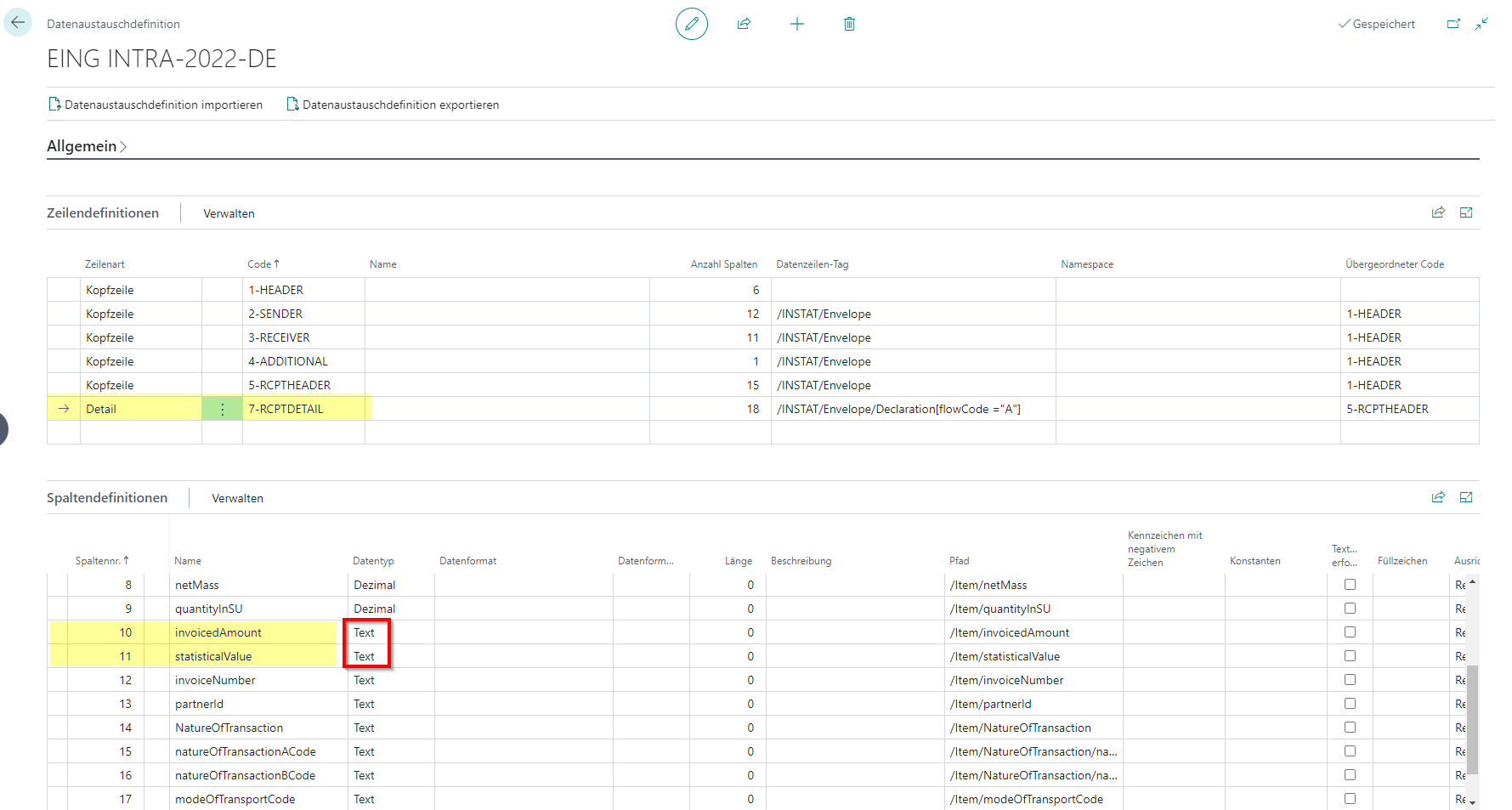
Die gleiche Änderung des Datentyps auf Text muss auch vorgenommen werden für die übrigen Felder, die auf Werte ohne Nachkommastellen gerundet werden sollen:
<netMass> und <totalNetMass> (Netto-Gewicht)
<quantityInSU> (Menge für spezielle Warengruppen)
Informationen zu den Datenaustauschdefinitionen in Business Central finden Sie u.a. hier.
Mein Fazit
Die neuen Intrastat-Berichte mit Kopf- und Zeilenstruktur halten die Daten einer Meldung übersichtlich zusammen.
Die neue Einrichtungsseite ist abgestimmt auf die seit 2022 geltenden gesetzlichen Vorgaben und erleichtert durch die Vorbelegung die Einrichtung. Die Fehleranzeige in der Infobox ist eine große Hilfe und das Laden weiterer Zeilen und die erneute Berechnung von Gewicht und Zusatzeinheit erleichtern die Vervollständigung der Intrastat-Berichte ebenfalls. Meiner Meinung nach drei gute Gründe für den Umstieg auf die neue Funktion.
Haben Sie die Funktion bereits aktiviert? Wie sind ihre Erfahrungen? Wir freuen uns auf ihre Rückmeldung! Haben Sie Fragen zur Einrichtung? Wir beraten Sie gerne!
Für weitere hilfreiche Tipps & Tricks in Dynamics NAV / Business Central klicken Sie auf den Namen des Autors und Sie sehen alle Beiträge im Überblick.
Möchten Sie keinen Beitrag mehr verpassen? Dann abonnieren Sie einfach den Blog und Sie werden automatisch per E-Mail benachrichtigt.